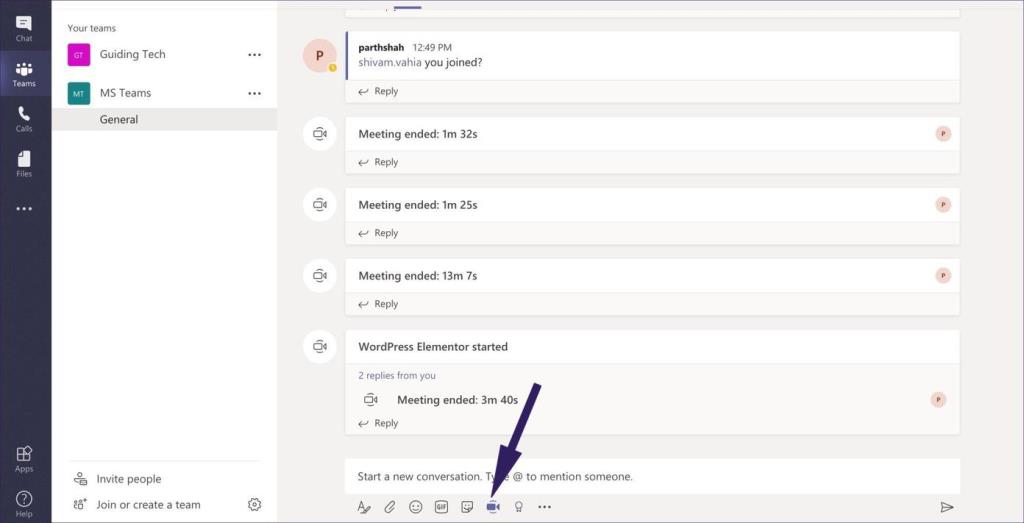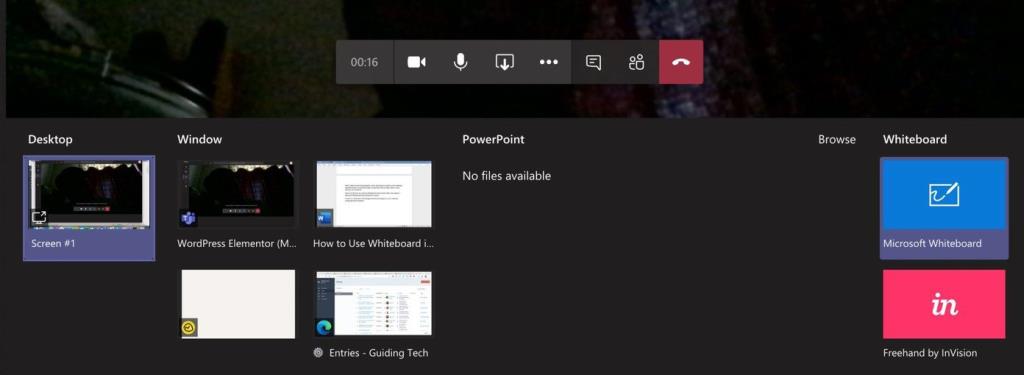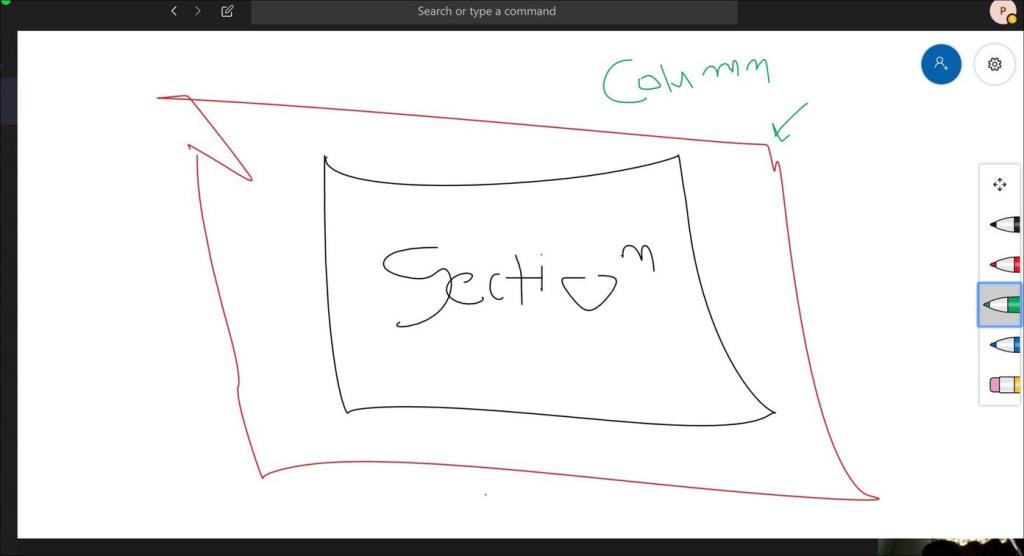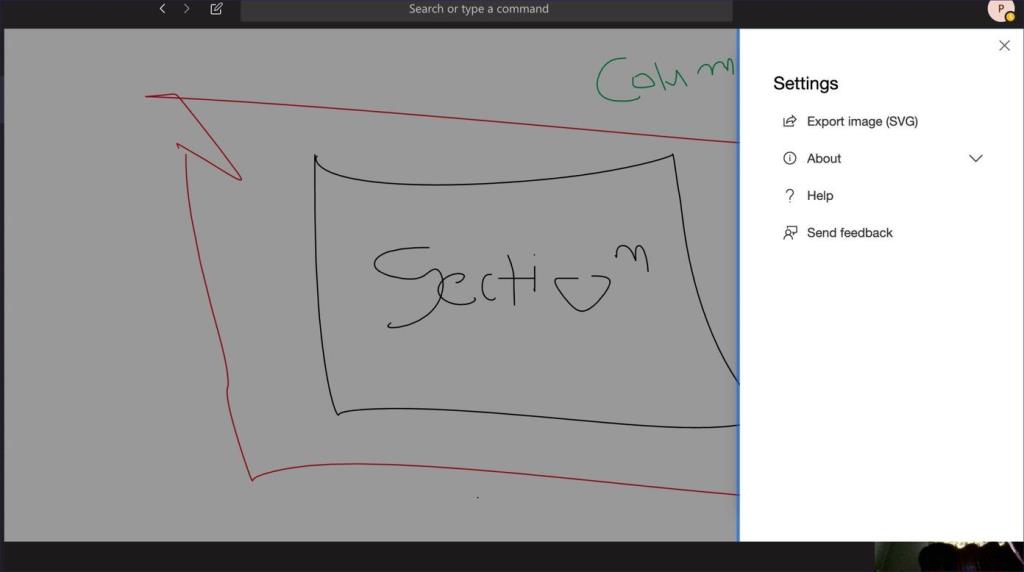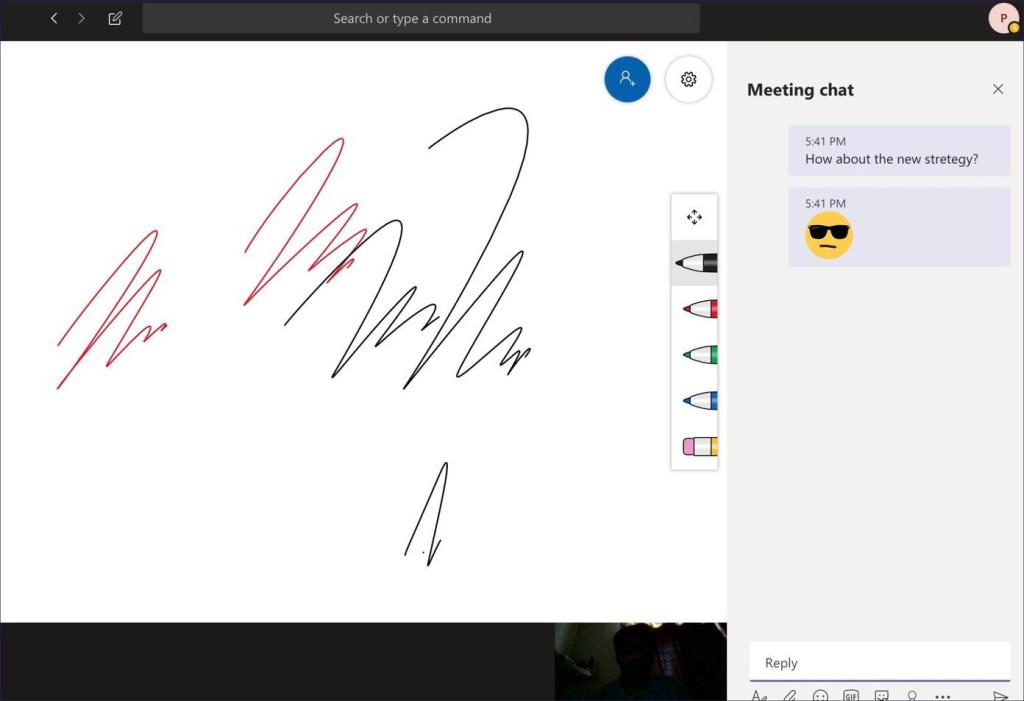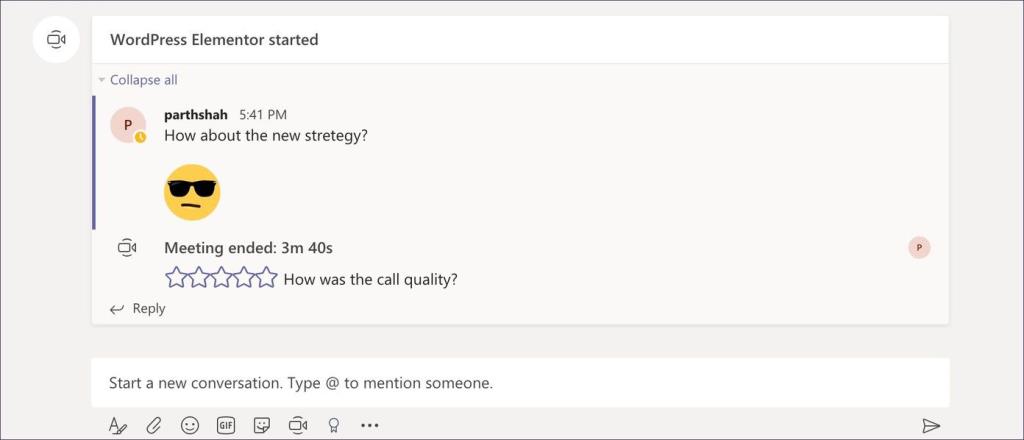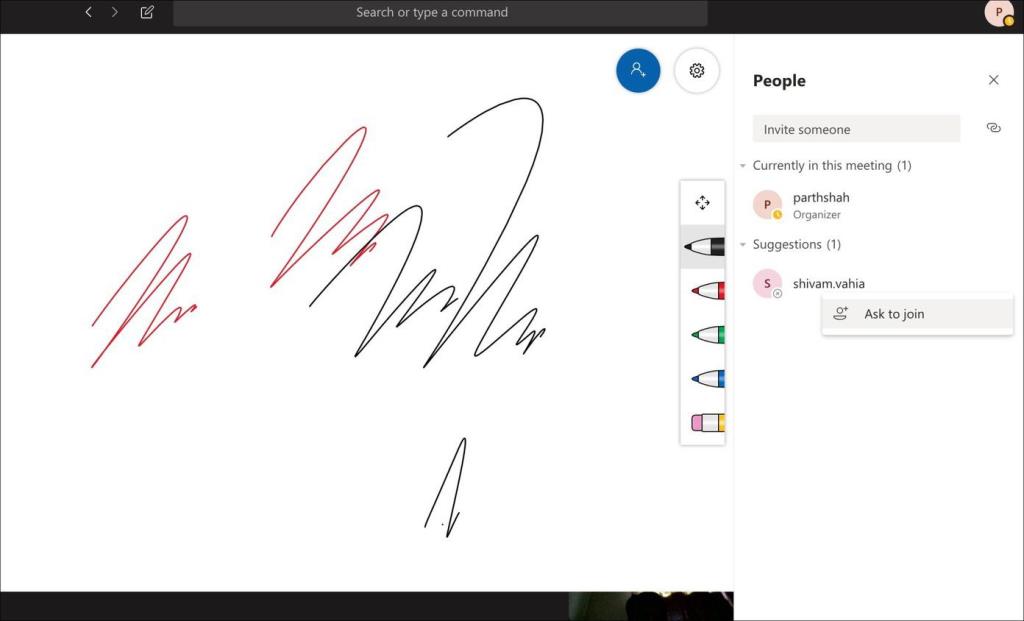Sebagai tindak balas kepada populariti Slack yang semakin meningkat, Microsoft akhirnya mengumumkan Microsoft Teams untuk organisasi. Selain itu, gergasi perisian itu terus menambah ciri baharu pada Pasukan. Walaupun ia bersaing rapat dengan Slack, Zoom dan lain-lain, Microsoft menyerlahkan kerjasama sebagai komponen khusus apl Pasukan. Apabila ia melibatkan kerjasama, Pasukan membenarkan pengguna membuat Papan Putih , berkongsinya dan bersembang sambil bekerjasama.

Microsoft telah menambah latar belakang kabur untuk panggilan video, sembang timbul dan tetingkap mesyuarat, pemalam Outlook dan banyak lagi dalam Pasukan. Antaranya, Papan Putih adalah salah satu ciri terbaik untuk bekerjasama secara cekap dengan ahli pasukan.
Microsoft Teams sudah membenarkan pentadbir berkongsi skrin dengan ahli pasukan. Tetapi jika anda ingin bercadang idea dengan peserta, maka anda boleh memilih fungsi Papan Putih semasa video.
Fungsi Papan Putih hanya tersedia pada apl desktop. Dalam siaran ini, kami akan membimbing anda tentang cara untuk mengakses Papan Putih dalam Microsoft Teams, ciri yang ditawarkannya dan petua dan kiat lain mengenai panggilan video dalam perisian Teams. Mari kita mulakan.
Muat turun Microsoft Teams
Cara Mengakses Papan Putih dalam Microsoft Teams
Seperti yang saya nyatakan sebelum ini, Papan Putih dalam Microsoft Teams hanya tersedia untuk apl desktop dan bukan apl mudah alih. Semasa menggunakan Microsoft Teams pada Windows atau Mac, anda juga tidak boleh menggunakan Papan Putih dalam sembang langsung dengan ahli pasukan. Ia hanya tersedia dalam saluran pasukan. Ikuti langkah di bawah untuk menggunakannya.
Langkah 1: Daripada apl Microsoft Teams, klik tab Teams pada bar sisi. Dari sana, pilih Pasukan dan pergi ke saluran yang berkaitan.
Langkah 2: Untuk menambah saluran baharu, tekan menu tiga titik di sebelah nama Pasukan dan buat saluran. Tambah ahli kepadanya.
Langkah 3: Di bahagian bawah menu saluran, anda akan melihat pilihan Temui sekarang. Ketik padanya, dan ia akan memulakan panggilan video kumpulan dalam kalangan ahli pasukan. Sebelum memulakan panggilan video, anda boleh menambah subjek yang berkaitan juga.
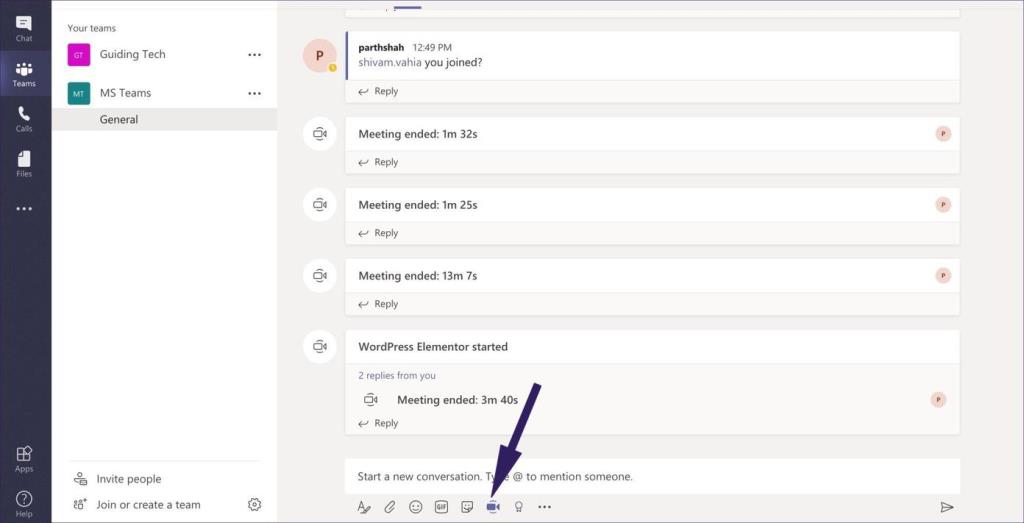
Langkah 4: Pada skrin Panggilan video, anda akan melihat bar alat yang membolehkan anda mengakses fungsi seperti senyap, kesan latar belakang, fungsi sembang dan perkongsian skrin.
Langkah 5: Pilih pilihan perkongsian skrin dan ia akan meminta anda memilih daripada desktop semasa, tetingkap yang dibuka, slaid PowerPoint, menyemak imbas fail daripada PC/Mac, saluran Pasukan lain atau OneDrive.
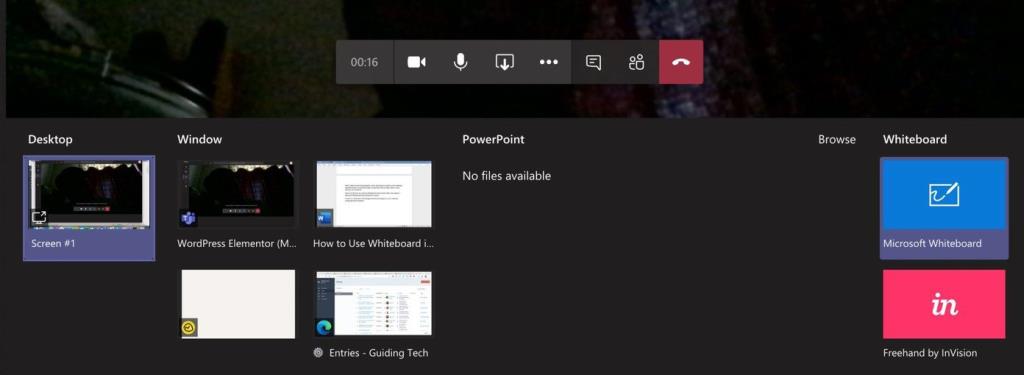
Langkah 6: Pada penghujungnya, anda akan melihat bahagian Papan Putih, yang menawarkan dua pilihan - Papan Putih Microsoft dan Freehand oleh Invision. Pilih Microsoft Whiteboard, dan ia akan membuka Whiteboard untuk anda.
InVision ialah alat reka bentuk UI/UX khusus yang pereka bentuk gunakan untuk mereka bentuk antara muka pengguna, dan alat Freehand mereka serupa dengan Microsoft Whiteboard.
Ciri Lukisan Papan Putih
Microsoft menawarkan banyak pilihan lukisan semasa menggunakan Papan Putih. Anda boleh menggunakan alat Pen standard dalam warna Merah, Hitam, Biru dan Hijau untuk menunjukkan strategi.
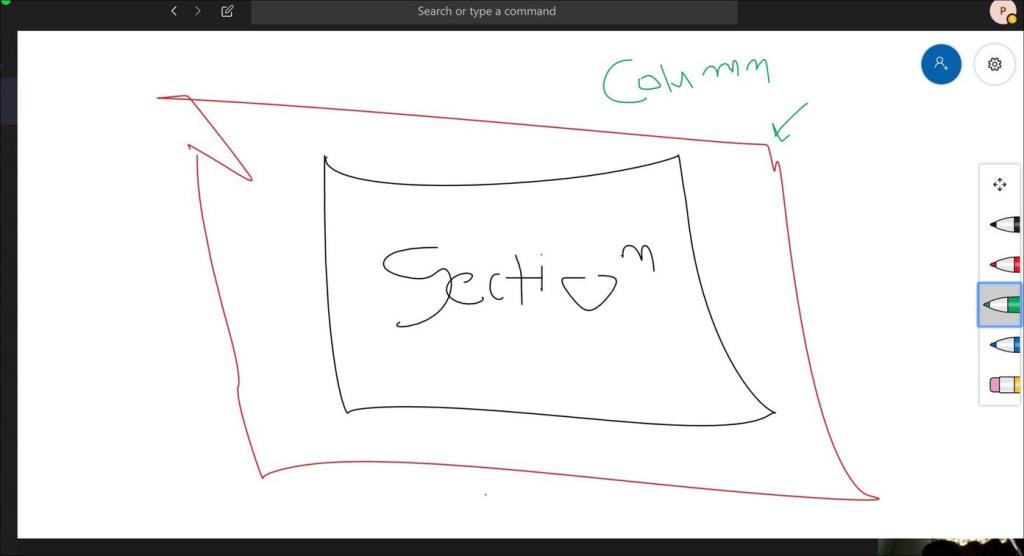
Anda juga boleh menggunakan alat pemadam, yang membolehkan anda mengalih keluar bahagian yang tidak berkaitan daripada Papan Putih. Alat bergerak adalah kegemaran saya. Anda boleh menggunakannya untuk mengalihkan Papan Putih atau menyimpannya di bahagian tetap.
Memandangkan pad jejak pada komputer riba Windows boleh menjadi beg bercampur, saya mengesyorkan menggunakan tetikus untuk melukis atau mencoret menggunakan alat Pen.
Selepas selesai sumbang saran, anda mungkin mahu menyimpan imej kasar dan idea sebagai gambar pada PC atau Mac. Untuk itu, ketik pada ikon Tetapan di penjuru kanan sebelah atas, dan pilih Eksport imej dalam format SVG.
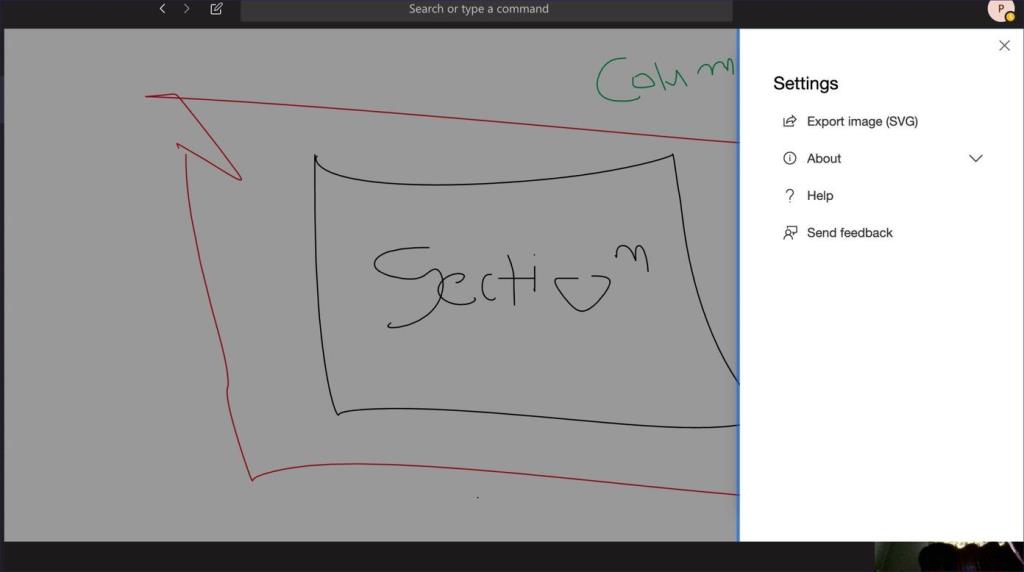
Kongsi Papan Putih dan Sembang
Semasa perkongsian skrin, anda juga boleh meminta orang lain untuk menyertai strim. Ketik pada butang Kongsi di atas, dan ia akan menjana pautan perkongsian. Kongsi dengan orang lain untuk membenarkan mereka menyertai sesi.
Anda juga boleh menggunakan sembang, meredam dan menjemput ahli kumpulan lain ke Papan Putih. Microsoft telah menambah semua pilihan praktikal dalam Papan Putih Pasukan untuk memastikan pentadbir tidak perlu meninggalkan strim untuk mengaktifkannya.
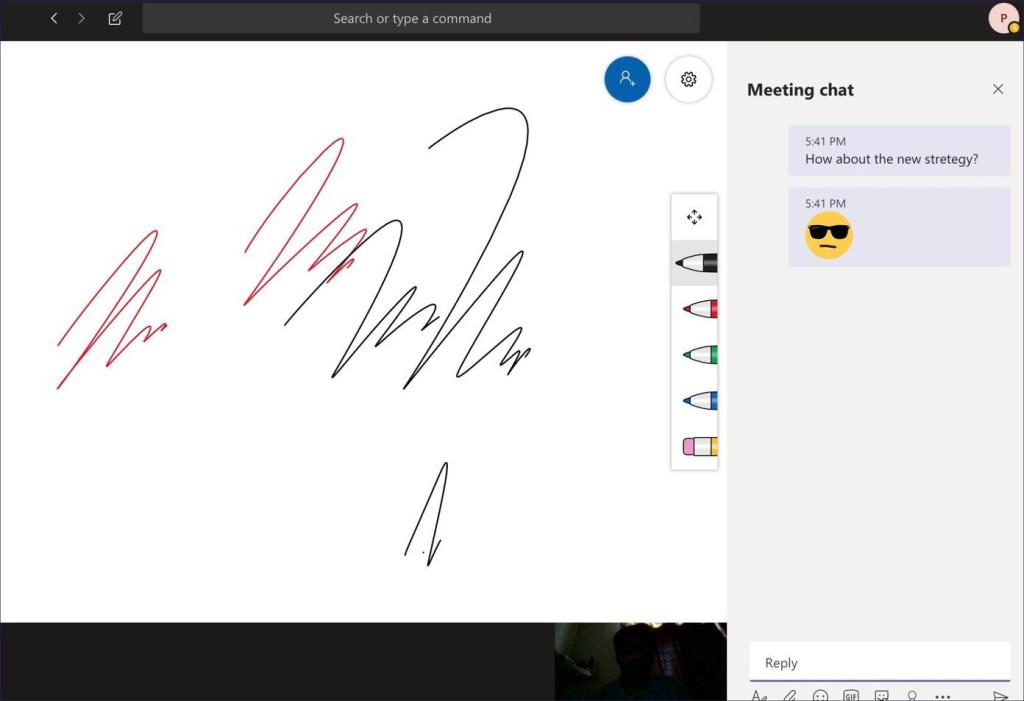
Redam membolehkan anda menyenyapkan audio dari sisi anda. Fungsi sembang adalah kegemaran saya. Ia membuka tetingkap sisi di dalam Papan Putih dan membolehkan anda bersembang dengan ahli pasukan. Itulah cara yang lebih baik untuk berkomunikasi secara langsung dengan ahli pasukan dan mereka boleh bercakap sesama mereka semasa perkongsian skrin papan putih. Selepas panggilan ditamatkan, anda boleh melihat semua sejarah sembang dengan nama Mesyuarat dalam Saluran.
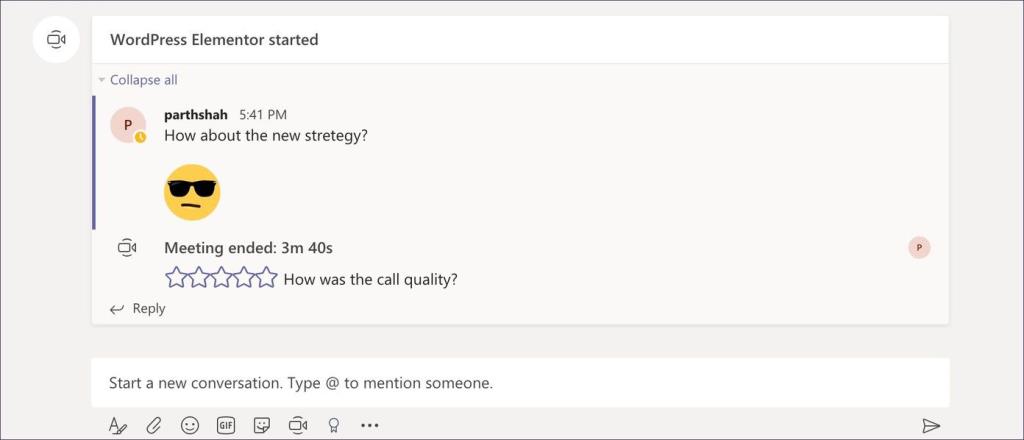
Daripada tab ahli, anda boleh melihat pengguna semasa dalam mesyuarat, pengguna yang dicadangkan, malah ia membolehkan anda menjemput ahli daripada saluran lain.
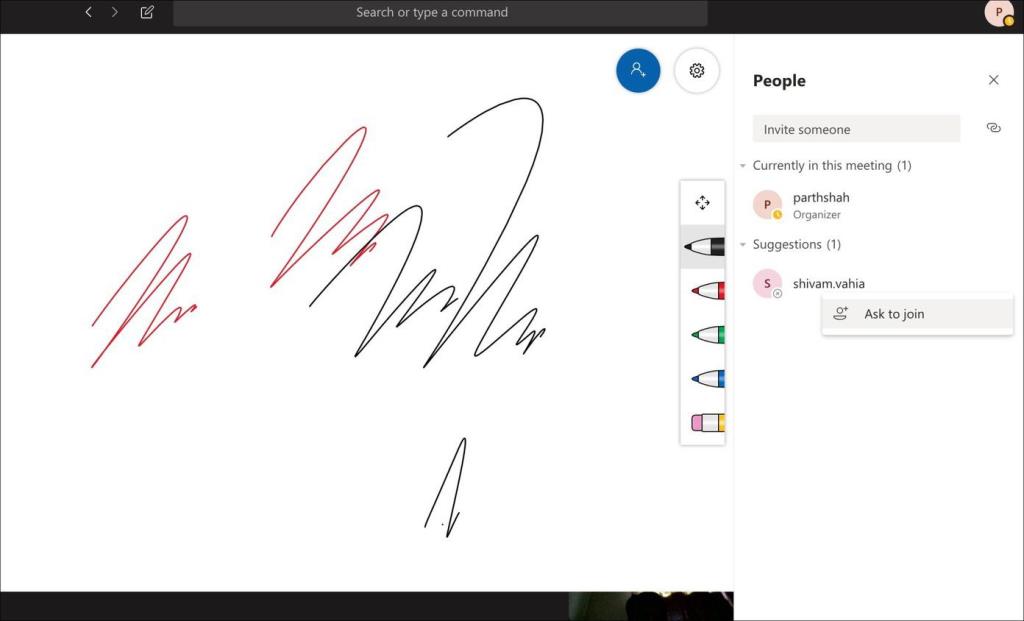
Kekurangan
Microsoft Whiteboard juga tidak sempurna. Tiada cara untuk menambah teks dan bentuk yang dipratentukan seperti bulatan, anak panah, garis, segi empat sama atau lebih dalam Papan Putih. Sokongan sisipan imej juga tiada. Saya harap kemas kini masa hadapan membawa pilihan tersebut.
Gunakan Pasukan Microsoft Seperti Pro
Kebanyakan alat perkongsian skrin menawarkan fungsi Papan Putih untuk mempercambah idea dengan ahli pasukan. Microsoft Teams tidak mahu ketinggalan. Anda boleh menggunakannya untuk membincangkan idea, berkongsi pandangan dengan peserta dan mengeksportnya sebagai imej untuk rujukan masa hadapan.
Seterusnya: Ingin mengetahui lebih lanjut tentang Microsoft Teams? Baca siaran di bawah untuk mendapatkan petua dan helah teratas untuknya.